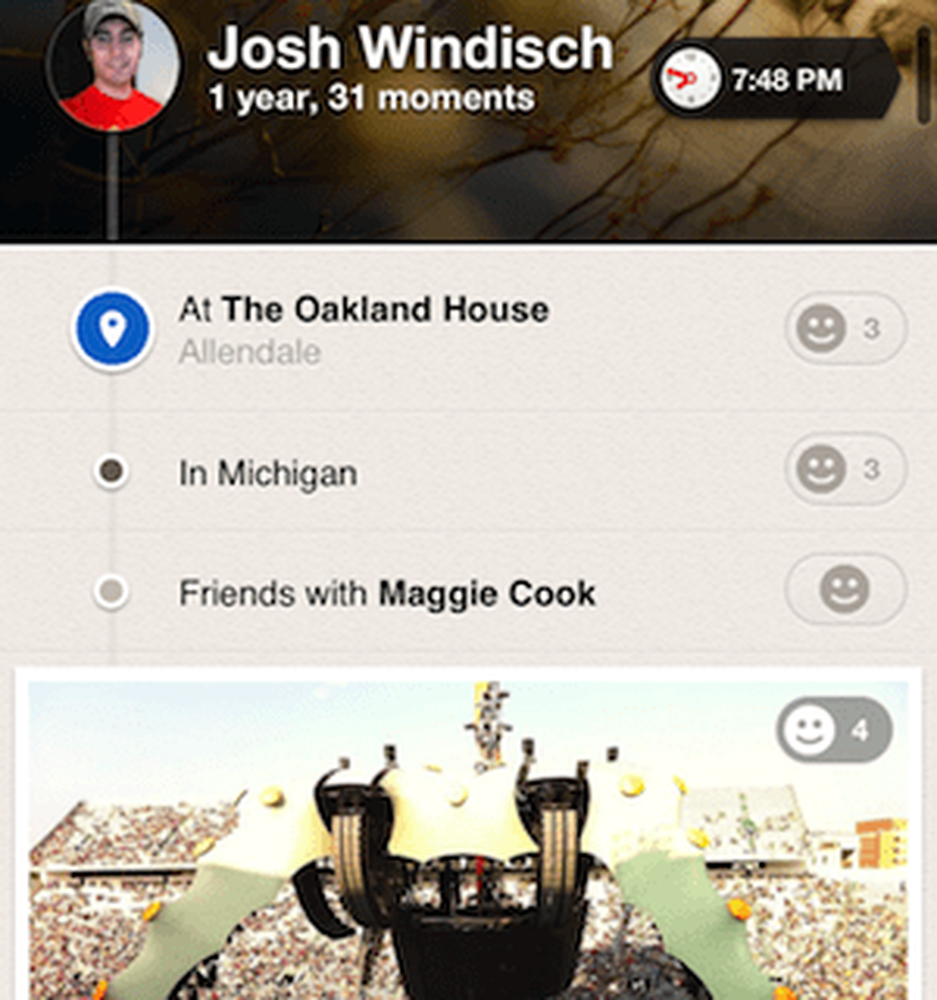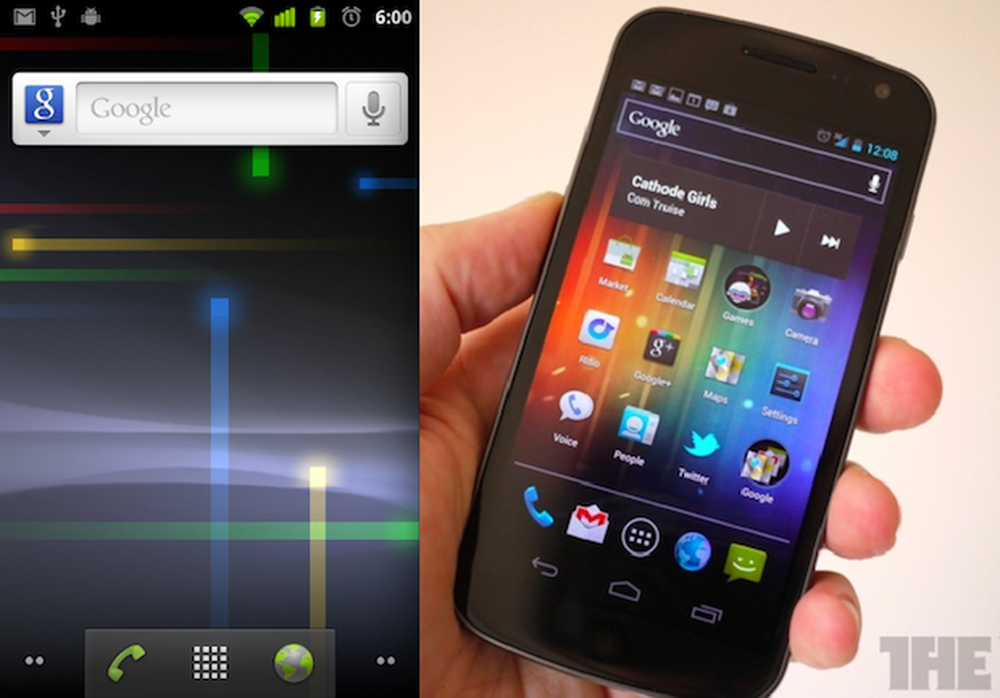L'azione non può essere completata perché il file è aperto in un altro programma
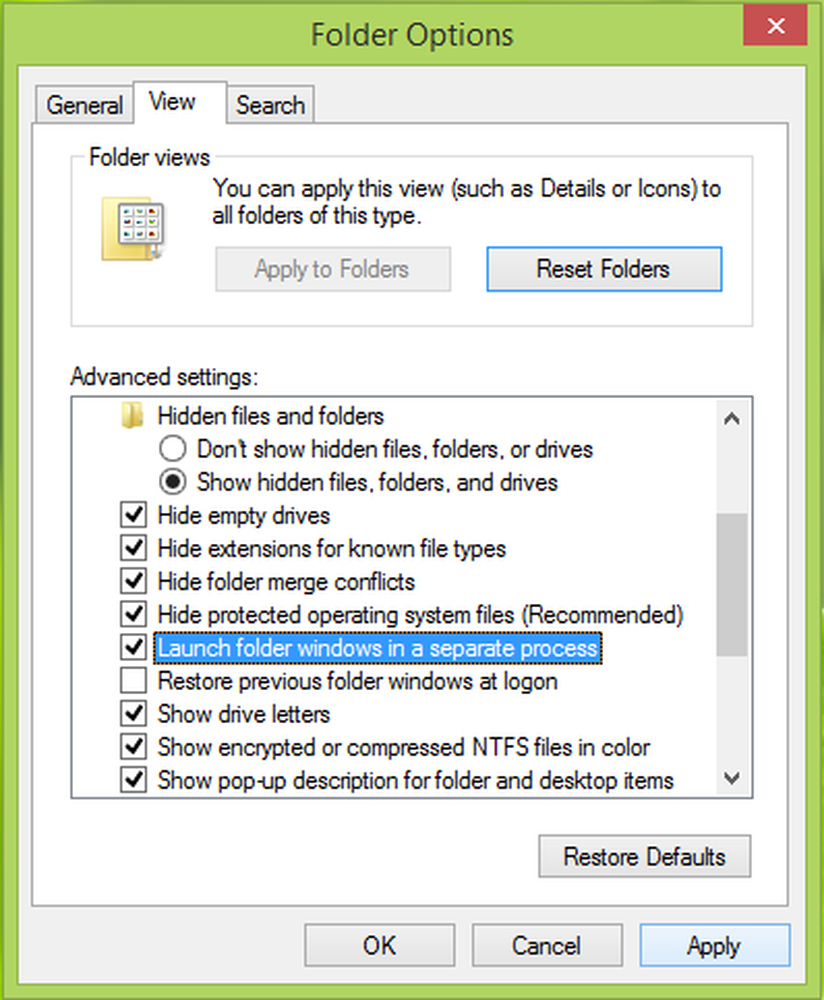
Se apri il Gestore dei processi di Windows e vai al Prestazione scheda, è possibile osservare le operazioni e le attività che il computer sta eseguendo. Qualche volta finestre ha un sacco di compiti da completare e quindi potrebbe non riflettere l'esatto avanzamento di un'operazione specifica. Ad esempio, potresti continuare a vedere l'errore seguente anche se il file aperto in alcuni programmi è stato chiuso:
File in uso. L'azione non può essere completata perché il file è aperto in un altro programma

Potresti ricevere questo errore anche in termini di cartella. Potresti trovarlo abbastanza fastidioso perché devi ricomincia finestre o Esplora file per sopprimere questo avviso. E a volte anche il riavvio di Explorer non aiuta e potrebbe essere necessario riavvio la macchina.
In questo articolo, ti suggeriremo come risolvere questo problema:
File in uso, l'azione non può essere completata perché il file è aperto in un altro programma
1] Riavvia il computer e prova
Riavvia il tuo computer Windows e prova a eseguire l'operazione desiderata sul file.
2] Eseguire un avvio pulito
Avvia il computer in stato di avvio parziale, quindi prova a risolvere manualmente il problema. Dovrai trovare manualmente il processo incriminato. La risoluzione dei problemi di avvio parziale è progettata per isolare un problema di prestazioni.
3] Avvia la cartella in una nuova finestra
1. Ogni volta che affronti questo problema, premi il tasto Tasto Windows + E combinazione sulla tastiera. Questo lancerà Esplora file, nel nastro, fare clic vista scheda. Quindi fare clic Opzioni -> Cambia cartella e opzioni di ricerca.
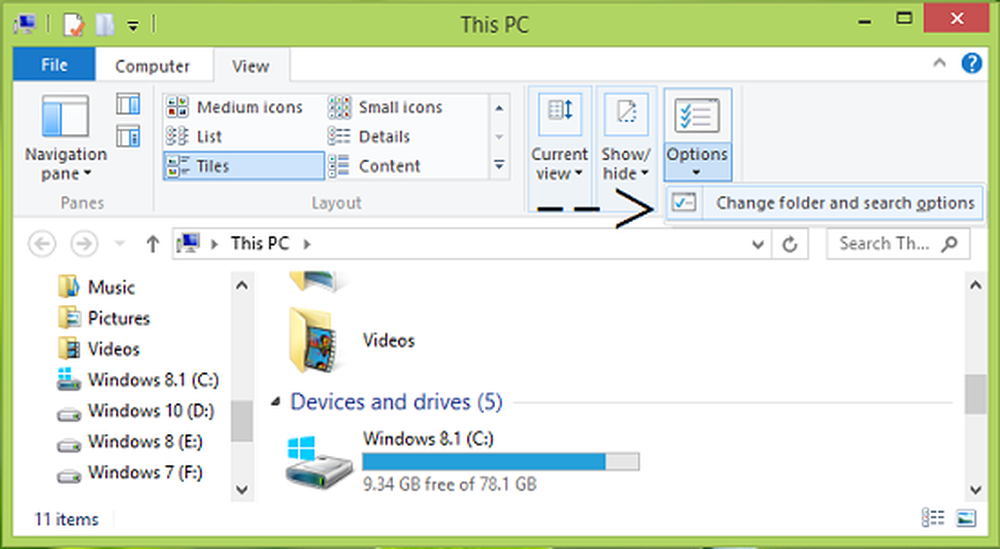
2. Andando avanti, nel Opzioni cartella finestre così aperte, scorrere verso il basso e trovare il Avvia le finestre delle cartelle in un processo separato opzione in Impostazioni avanzate. Dal momento che stai affrontando questo problema, troverai questa opzione abilitata, quindi disabilitarlo.
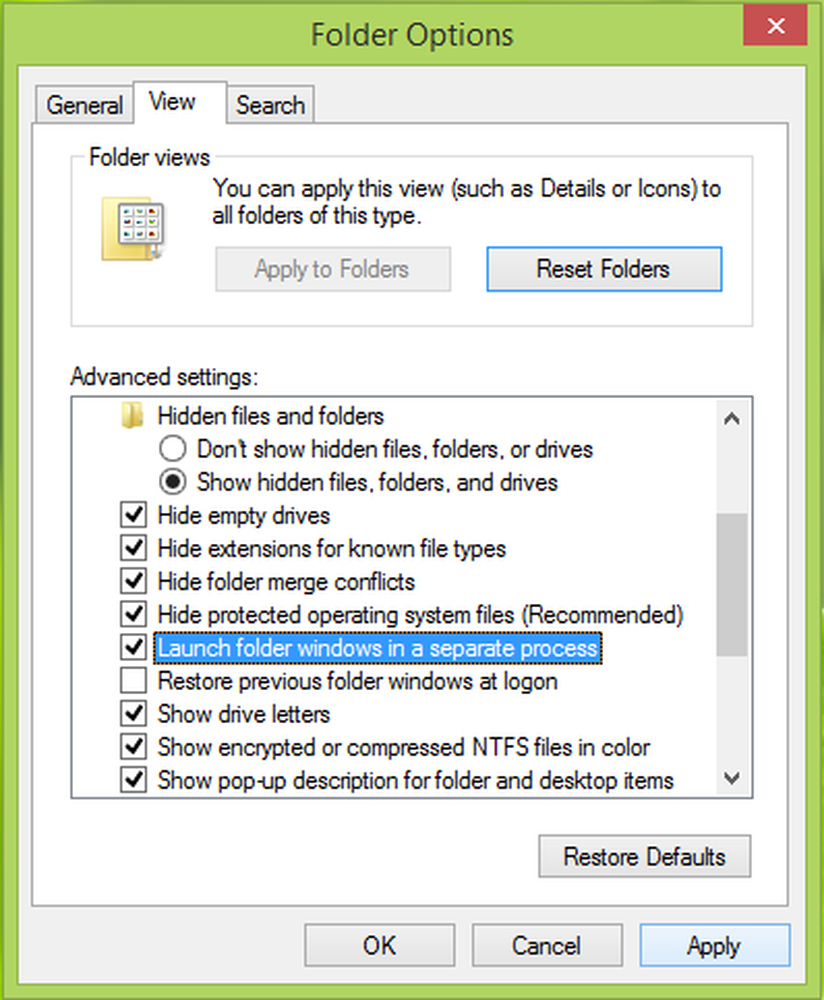
Clic Applicare seguito da ok. Ora puoi chiudere tutte le istanze di Esplora file attraverso Task Manager o riavviare la macchina se l'impostazione non viene applicata immediatamente.
Se il metodo sopra non ti aiuta, prova a rimuovere il riquadro di anteprima e vedere se questo aiuta. Grazie al nostro lettore BBBBB per questo.
Questo è tutto!
Maggiori informazioni su questo argomento:- Accesso negato, errore durante l'eliminazione di file o cartelle
- L'azione non può essere completata perché il file è aperto in COM Surrogate.